
BIOS设置USB启动界面解析
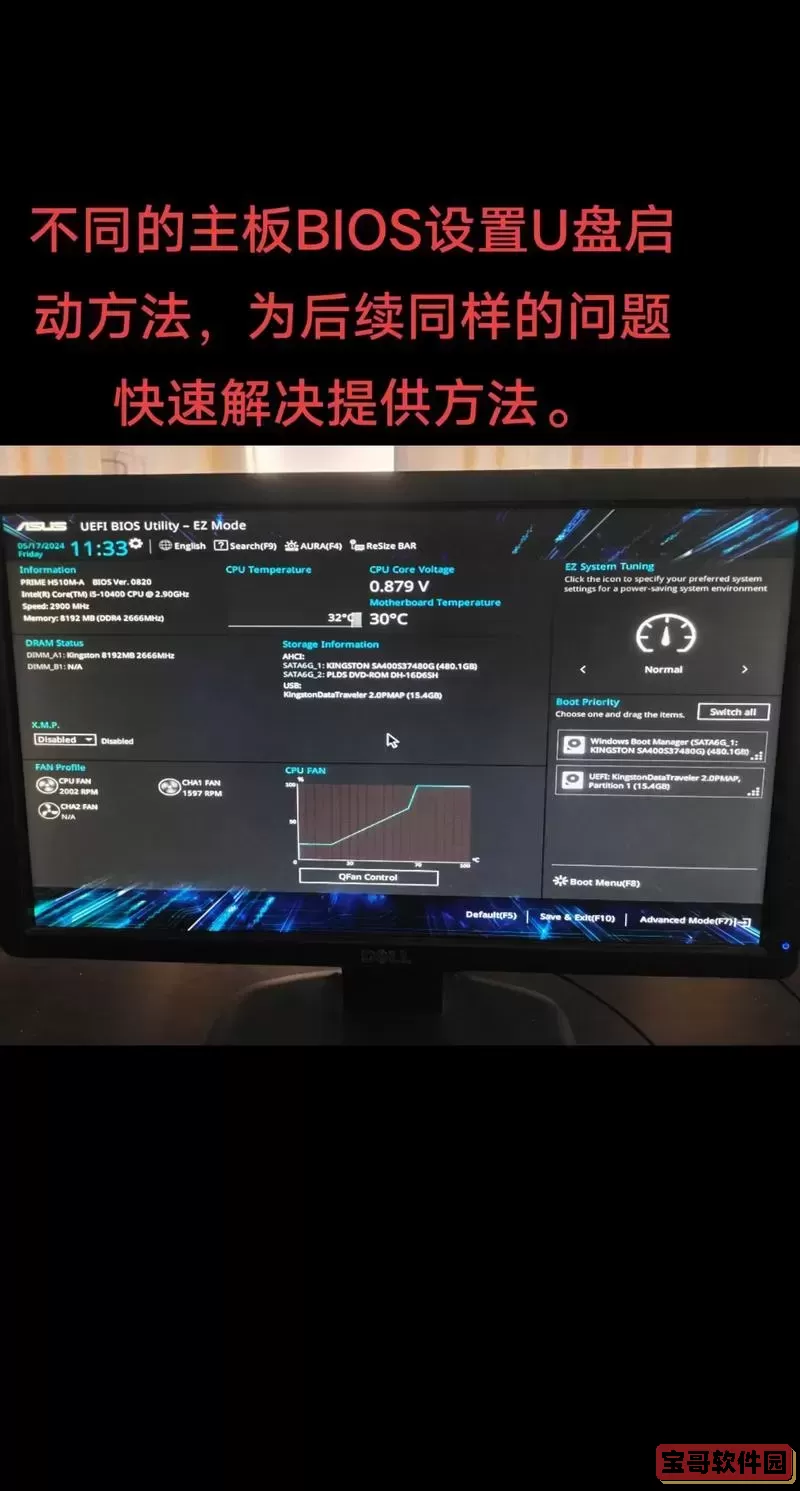
在现代计算机使用过程中,USB启动已经成为一种非常普遍和便捷的启动方式。无论是系统重装、故障排查,还是使用U盘启动的救援工具,USB启动都极大地方便了用户操作。本文将以“中国地区用户”为背景,详细介绍如何在BIOS中设置USB启动界面,帮助广大用户轻松掌握这一重要技能。
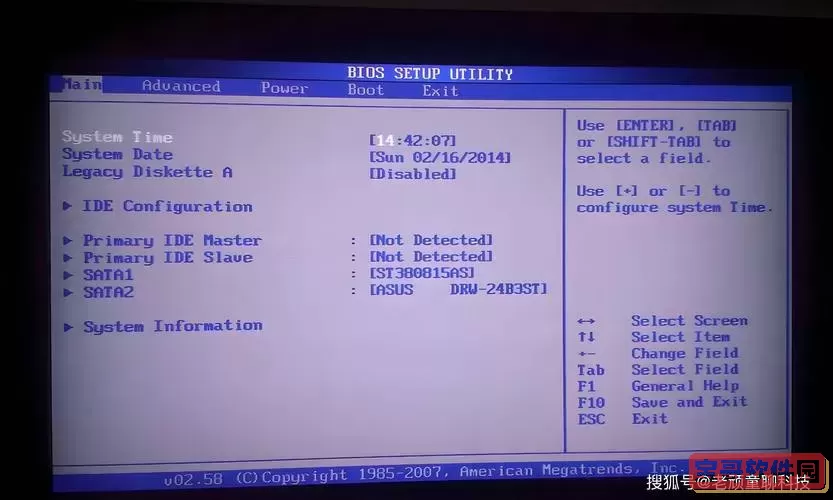
一、什么是BIOS及USB启动
BIOS(Basic Input Output System,基本输入输出系统)是计算机主板上的一段固件程序,负责电脑开机时对硬件设备进行初始化,并引导操作系统启动。USB启动指的是通过U盘等USB设备进行系统启动的一种方式。
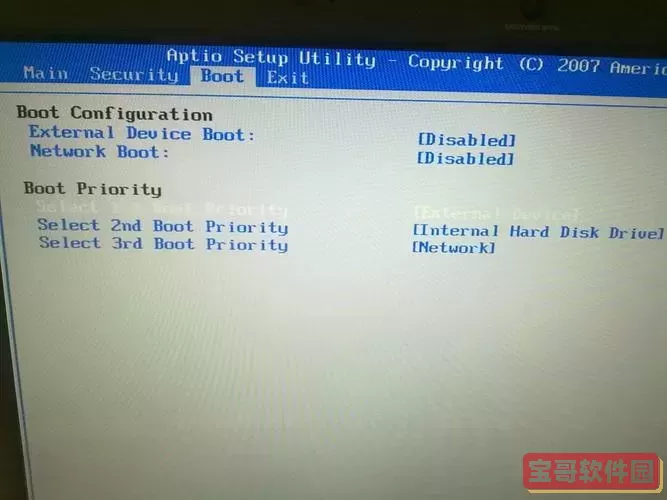
传统上,计算机启动一般依赖硬盘、光驱等设备,而USB启动具有操作简便、速度快、携带方便等优势,尤其适合在光驱逐渐被淘汰的现代笔记本和台式机中使用。
二、为何需要设置USB启动
USB启动主要用途包括:
系统安装:将操作系统ISO镜像写入U盘,利用USB启动进行系统安装。
数据恢复:借助USB启动盘启动系统,进行病毒杀毒或恢复数据。
操作系统测试:部分系统或工具仅能通过USB启动使用。
激活和修复:一些激活工具和修复软件通过USB启动盘工作。
若不在BIOS中设置USB启动,计算机默认一般会启动硬盘中的操作系统,导致U盘无法引导,无法完成上述操作。因此,正确设置USB启动顺序非常重要。
三、中国地区常见电脑BIOS进入方式
不同厂商的主板或笔记本,进入BIOS的热键略有差别。以下是国内用户较为常用的进入BIOS的按键:
联想:开机按“F2”或“Fn + F2”进入设置,部分型号使用“Enter”键后选择BIOS设置。
华硕:开机按“Del”键进入BIOS设置界面。
戴尔:按“F2”键进入BIOS设置。
惠普:按“F10”键进入BIOS。
宏碁:按“F2”键进入BIOS。
在电脑开机Logo出现时,快速反复按下对应按键即可进入BIOS设置界面。
四、BIOS中设置USB启动步骤详解
以联想笔记本为例,设置USB启动的具体步骤如下,其他厂商的电脑大致类似:
将制作好的启动U盘插入电脑的USB接口。
开机启动电脑,同时按“F2”进入BIOS设置界面。
进入BIOS后,使用键盘的方向键选择“Boot(启动)”标签页,部分BIOS可能显示为“Boot Options”或“Boot Priority”。
找到启动设备顺序(Boot Priority Order)设置,将“USB HDD”项调整到第一位。通常通过页面提示使用“+”、“-”键或“F5”、“F6”键调整顺序。
确认USB设备在启动顺序第一位后,按“F10”保存并退出BIOS。系统会自动重启。
重新启动后,电脑将优先从USB设备启动,进入启动盘中的系统安装或修复界面。
注意:部分新型号电脑采用UEFI启动模式,并启用了安全启动(Secure Boot),此时还需在BIOS中关闭安全启动,切换为Legacy模式(传统启动模式),才能识别部分USB启动盘。
五、常见问题及解决方法
USB启动盘无法识别:确认USB启动盘制作正确,可使用如“Rufus”等工具制作启动U盘,选择正确的分区方案(MBR或GPT)和系统类型(UEFI或BIOS)。
BIOS无法进入:尝试断电后长按电源键10秒钟重置,或查阅相关品牌官方说明书。
设置后电脑依旧不从U盘启动:检查启动顺序是否保存成功,是否插入正确接口,USB接口是否损坏。
安全启动导致启动失败:进入BIOS关闭安全启动功能,尝试使用兼容模式启动。
六、总结
BIOS设置USB启动是日常电脑维护和系统安装中不可或缺的步骤。中国地区用户应根据自身品牌和型号,正确进入BIOS设置界面,调整启动顺序,确保USB设备优先启动。掌握BIOS基础操作,不仅能提升电脑使用的灵活性,也能在系统维护中大大降低麻烦。建议用户平时多了解自家电脑型号的BIOS操作指南,做到熟能生巧。
希望本文能够为广大中国地区电脑用户提供清晰实用的BIOS USB启动设置指导,助力各位轻松完成系统安装和维护任务。